
Ven y descubre los Steam Chat Commands, una serie de líneas de comandos que harán más interesantes tus pláticas por las noches con tus contactos y amigos más cercanos de Steam. Envía mensajes secretos hasta que el cursor del ratón pase sobre él, comparte un enlace rápido de cualquier juego de la tienda de Steam, zanja una pelea de quién será el jugador 1 con cara o cruz, y envía GIFs rápidos a partir de lo que escribas. Todo por medio de líneas de comandos fáciles de utilizar.
Tras la increíble renovación de la UI (User Interface) de la biblioteca de Steam en noviembre de 2019, Valve lanzó discretamente una lista de comandos para los chats bastante curiosa y, hasta cierto punto, desconocida para los usuarios de la plataforma líder en venta de juegos digitales para PC, Steam. Bueno, no tan desconocida. Verán, días después de que haya iniciado la Winter Sale de 2019; Steam, dio a conocer por medio de una de las tareas de a aquel lejano evento, a animar a sus usuarios a enviar un mensaje de saludos a cualquier amigo que tuviéramos en estima, pero utilizando una insólita y recargada lista de comandos ya disponibles para su uso directo en los chats. Hasta aquí todo bien, pero ¿qué ocurrió después? 🤔 Que rápidamente cayó en el olvido, y ya nadie los recuerda. 🙁 Esto también se debe por el impacto que tuvo Steam Shop Points. Una de las sorpresas más inesperadas dentro de la plataforma de Valve en 2020. Y que tuve la oportunidad de platicarles un poco sus características el año pasado.
Lo anterior me llevó a pensar lo siguiente: ¿por qué no darle una segunda oportunidad? 💡 Una nueva e increíble oportunidad entre la comunidad de Steam, y para a aquellos que nunca tuvieron la oportunidad de conocer esta fabulosa característica, puedan implementarlo en conversaciones espontáneas con amigos y chats íntimos con a algún romance por ahí guardado... 😉
Como esta entrada está categorizada como tutorial, y va a mostrarse gráficamente mediante imágenes GIFs, no creo que sea estrictamente necesario colocar pasos para saber cómo utilizarlos, ¿verdad? Bueno, como quiero que esta entrada tenga un buen rendimiento, en cuanto a términos de accesibilidad, me veo obligado a colocar los pasos necesarios para poder saber utilizar los comandos en los chats de Steam. ¡Aunque lo dejaré para el final!.
Como sea, aquí les presento la lista completa de los comandos que podrán utilizar en los chats de Steam con cualquier persona que tengan en su lista de amigos.
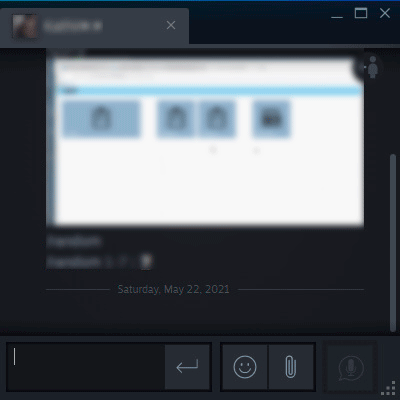
/me
Descripción: Muestra el texto como una acción.
Descripción: Muestra el texto como una acción.
El comando /me, tal como lo muestra la descripción, engloba el texto como una... ¿acción? Más bien, es como un estilo de degradado de color azul que se barre de izquierda a derecha hasta transparentarse. Una forma única y moderna que le añadirá carácter a nuestros mensajes. En lo personal, es así como deberían mostrarse todos los mensajes de chats en Steam. Y con la posibilidad de cambiar el color del degradado, para así poder diferenciar mejor los mensajes con quien estemos chateando. Por supuesto, utilizar este comando lo hará posible, aunque sin cambiar el color del mensaje.
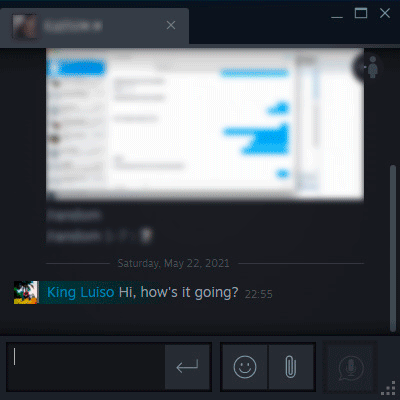
/code
Descripción: Formatea el texto como un bloque de código.
Descripción: Formatea el texto como un bloque de código.
El comando /code nos permitirá colocar texto dentro de un bloque de código como si estuviéramos programando dentro de un lenguaje de programación. Y solo eso.
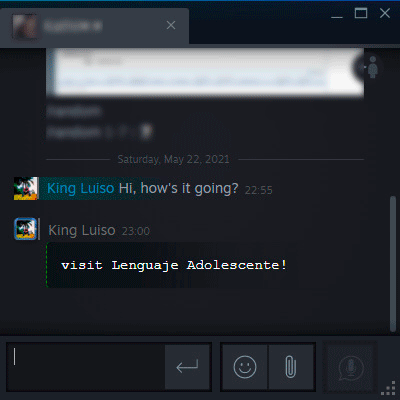
/pre
Descripción: Formatea el texto como una fuente de ancho fija, preservando los espacios blancos.
Descripción: Formatea el texto como una fuente de ancho fija, preservando los espacios blancos.
El comando pre preformateará el texto dentro de una caja ancha fija, y siempre preservando los espacios blancos que coloquemos dentro de ella. Es muy parecida al comando /code, aunque si estar dentro de un bloque en sí.
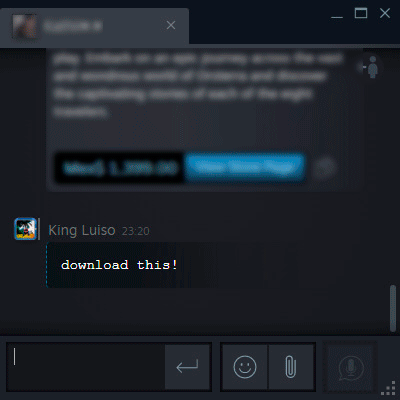
/giphy
Descripción: Publica un GIF aleatorio animado buscando a través de Giphy con el texto que le coloques.
Descripción: Publica un GIF aleatorio animado buscando a través de Giphy con el texto que le coloques.
Este comando es una interesante novedad, ya que nos permitirá compartir fácilmente imágenes en formato GIF buscando a través de la página de Giphy y sin tener que ir a buscarlas y descargarlas manualmente por medio de un buscador convencional. Por lo tanto, el comando /giphy hará la búsqueda por nosotros mismos, y la compartirá de inmediato con la persona con las que estemos chateando. Esto siempre y cuando le digamos al comando qué buscar. Aunque con bastantes problemas a la hora de realizar una búsqueda íntegramente perfecta. Tal y como sucedió con mi ejemplo de «German girls». Arrojándome un resultado totalmente ajeno a lo que yo solicité.
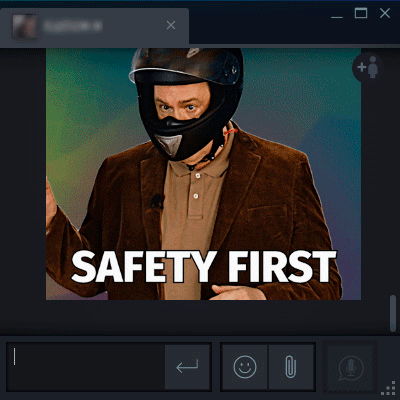
/spoiler
Descripción: Oculta el contenido de un mensaje hasta que es descubierto.
Descripción: Oculta el contenido de un mensaje hasta que es descubierto.
El comando /spoiler es una total maravilla, ya que nos permitirá ocultar nuestros mensajes por medio de un bloque. Los mensajes no aparecerán visibles hasta que nuestro contacto o amigo pasé el cursor del ratón encima de este. Bastante útil si también queremos a hacer llegar un «mensaje secreto de amor», como un ¡te quiero!, ¡te extraño!, etc. Claro está también que este comando se puede usarse de mil y un formas para llegar a sorprender a cualquiera que no queremos que vea con total facilidad nuestro mensaje hasta que se vea obligado pasar el cursor del ratón primero.
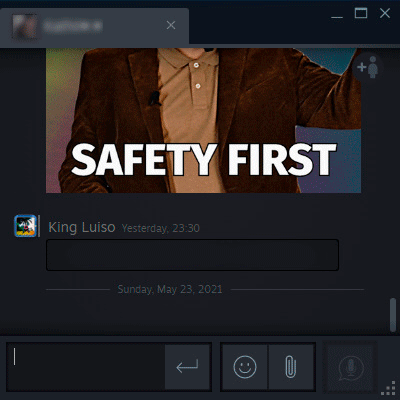
/quote
Descripción: Formatea el texto como citas en bloque.
Descripción: Formatea el texto como citas en bloque.
Tal y como lo señala la descripción, el comando /quote formatea el texto como citas en bloque se tratara. Esto puede servirnos para resaltar los mensajes en sí a través de un bloque muy elegante o, bien, citar de manera formal un mensaje que hayamos dicho anteriormente, el de un amigo o cualquier otro mensaje externo que queramos para citarlo previamente.
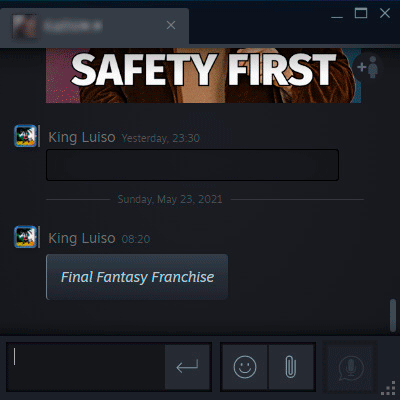
/random
Descripción: Escoge un número aleatorio. Por ejemplo: /random 1000 o /random 500-1000.
Descripción: Escoge un número aleatorio. Por ejemplo: /random 1000 o /random 500-1000.
El comando /random es quizás el más extraño de todos, pues nos permite escoger cualquier número que nosotros seleccionemos y, automáticamente, el comando nos devolverá el resultado a través de una selección escogida siempre al azar. Es decir, si enviamos /random 10, el comando tendrá que devolver un resultado al azar del número 10 o inferior. También es posible escoger una selección en concreto colocando un «-» —guion corto— entre las dos cantidades que queremos que se escojan al alzar.
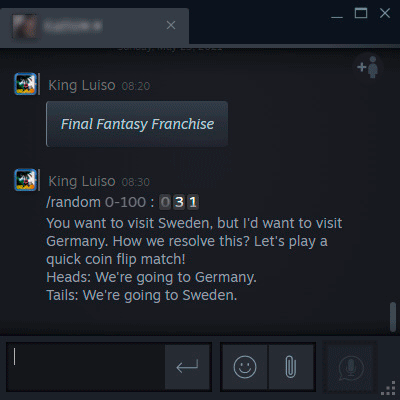
/flip
Descripción: Lanza una moneda.
Descripción: Lanza una moneda.
El comando /flip es un práctico y, al mismo tiempo, excepcional juego de azar conocido mundialmente como coin flipping (volado) en México. Cuya mecánica consiste en lanzar una moneda en el aire mientras uno de los dos jugadores grita ¡águila! o ¡sol! o, como se le conoce hoy en día, ¡cara! o ¡cruz! a la hora de escoger o lanzar la moneda. Gana la partida de acuerdo como haya caído la moneda con la cara para arriba; si es cara o cruz. Y de eso se trata este increíble comando, aunque de forma virtual, ¿no es así? Un minijuego increíble que pueden utilizar para calmar los ánimos entre sus amigos cuando existen riñas sobre quién quiere ser el jugador 1 o, bien, cuando no se deciden por cuál luchador escoger en unas partidas de Dragon Ball o de Mortal Kombat por la tarde el fin de semana.
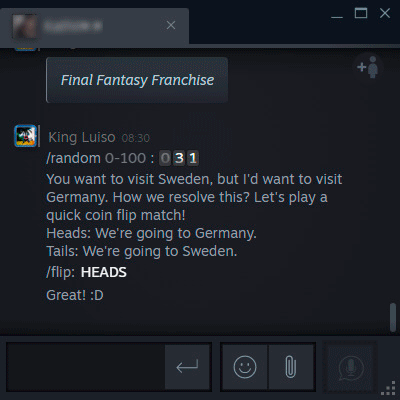
/store
Descripción: Envía un enlace directo de un juego de la tienda de Steam.
Descripción: Envía un enlace directo de un juego de la tienda de Steam.
El último comando que veremos es la línea /store, que nos permite enviar un enlace directo de cualquier juego disponible dentro de la tienda de Steam. Claramente, este comando es para propósitos de «enganche». Es decir, para que le echemos un vistazo rápido al juego que nos hayan recomendado a algunos de nuestros amigos, y así poder comprarlo directamente sin tener que ir al buscador de Steam, buscarlo, verificar que sea el juego que queremos ver, etc. El comando /store podrá enviar cualquier tipo de juego, incluyendo DLCs de cualquier índole que se encuentre disponible para su compra.
¿Cómo utilizar los comandos de Steam en los chats?
Antes que nada, se habrán dado cuenta en las imágenes de que, con tan solo escribir el símbolo «/», se abre automáticamente la lista de todos comandos disponibles con su respectiva descripción de qué hace cada una de ellas. Por lo que no será necesario memorizarlos todos, si es lo que les asustaba desde un inicio.
Paso 1: Tener un amigo con quién a hablar.
Paso 2: Abrir el chat de cualquier amigo.
Paso 3: Escribir cualquiera de los comandos mencionados anteriormente, por ejemplo; /flip, y presionar la tecla Enter para a hacerle llegar el mensaje con el comando previamente activo.
¡Perfecto! Ahora que ya conocen cada uno de los comandos disponibles para los chats de Steam y, además, también saber cómo enviarlos correctamente. Bueno, ¿cuál piensan usar para sus próximas charlas nocturnas con esa bella persona que aman o quieren? 🤭 ¿Cuál fue su comando favorito? ¿Qué tipo de comando añadirían a la lista en el futuro, si estuvieran a sus manos? En cualquier caso, ahora ya pueden considerarse todos unos expertos en el lenguaje de programación. Y lo que es aún mejor: podrán darle un valor agregado a otra funcionalidad más de Steam que creó para jugadores como nosotros. 😊
¡Hasta la próxima, adolescentes!
Créditos:
Banner de entrada: PixelChickken (background image).
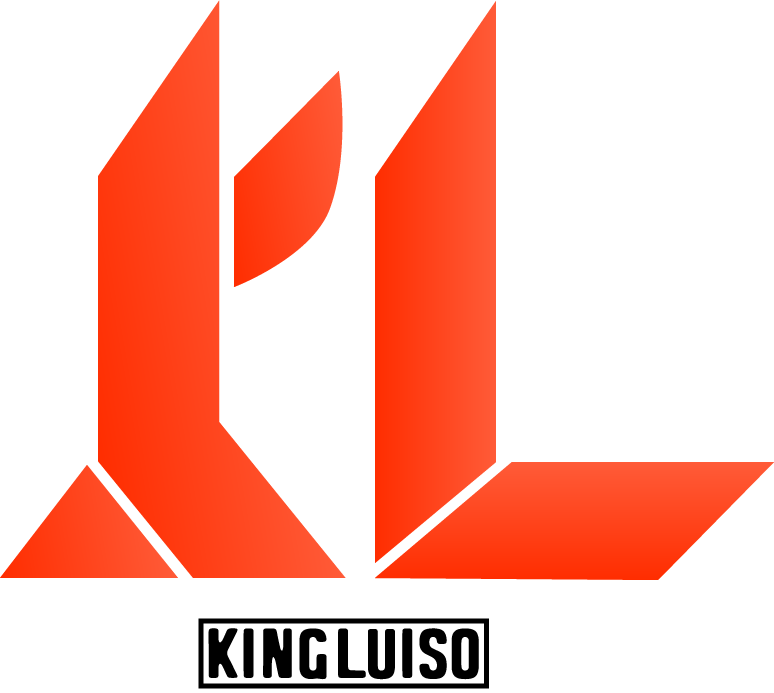

No hay comentarios.:
Publicar un comentario
Comentario, duda, pregunta o crítica. Lo que quieras.